
Google ค้นพบ เป็นฟีดข่าวที่มีประโยชน์มาก ที่คุณอาจไม่รู้หรือเพียงแค่ไม่ได้เปิดใช้งาน คุณสามารถรับรู้ได้เนื่องจากมีสัญลักษณ์ "ดอกจัน" และคุณต้องเข้าสู่แอปพลิเคชัน Google เพื่อเข้าถึง ในอุปกรณ์อื่นๆ คุณสามารถค้นหาได้ใน google.com จากเบราว์เซอร์หรือจากหน้าจอหลักโดยเลื่อนไปทางขวา
มีหลายวิธีในการมอบสัมผัสส่วนตัวของคุณให้กับ Google Discover ประสบการณ์การค้นหานี้ แสดงเนื้อหาตามกิจกรรมของคุณ ที่คุณสามารถปรับได้ตามใจชอบ มีเคล็ดลับมากมายในการปรับแต่ง Google Discover และด้วยเคล็ดลับที่เราจะให้คุณที่นี่ คุณจะได้เรียนรู้การใช้เครื่องมืออย่างมืออาชีพ เรียนรู้ที่จะใช้ประโยชน์สูงสุดจากมัน!
เคล็ดลับในการปรับแต่ง Google Discover บน Android
การเปลี่ยนแปลงที่คุณสามารถทำกับฟีดข่าวนี้มีตั้งแต่การปรับแต่งเนื้อหาที่คุณเห็น การเปลี่ยนแปลงการตั้งค่าบางอย่าง การเปิดคุณสมบัติ ไปจนถึงสิ่งต่างๆ ที่เหมือนกับการสร้างการเตือนความจำ ดังนั้นเพื่อให้คุณได้รับประสบการณ์ที่ดีขึ้นที่นี่เราจะแสดงให้คุณเห็นในรายละเอียด 10 เคล็ดลับที่คุณสามารถใช้ได้ :
เปิดหรือปิด Discover
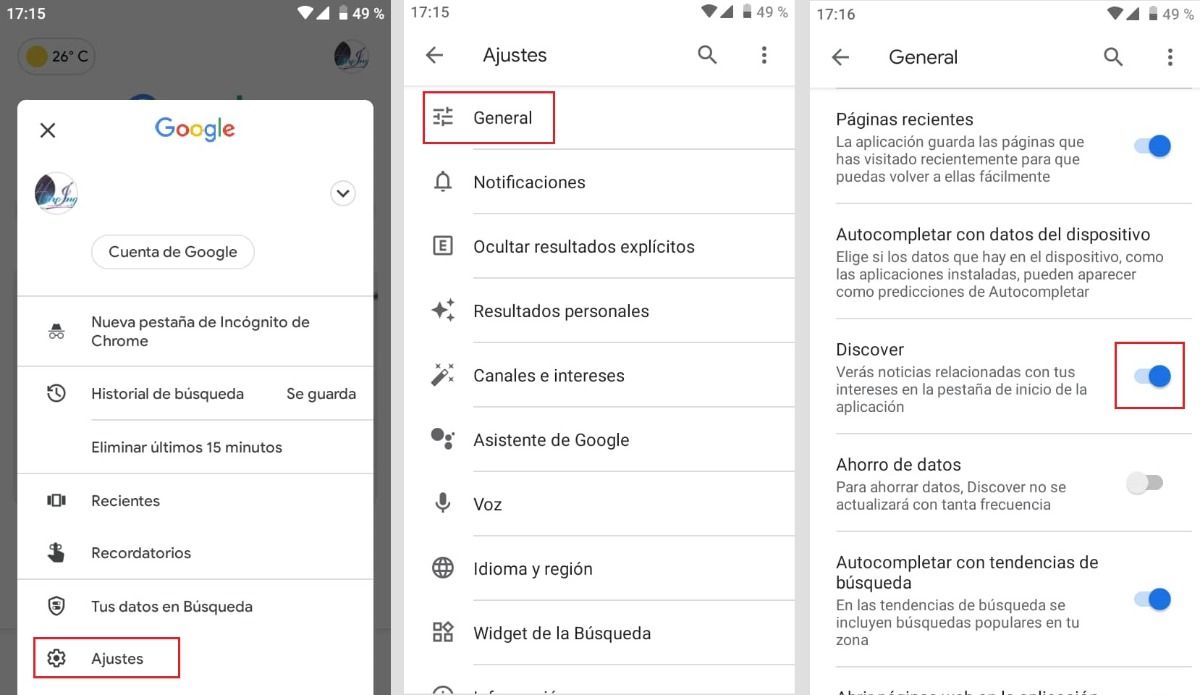
หากคุณเปิด Discover คุณจะไม่เห็นฟีดข่าวและเห็นเฉพาะแถบค้นหา มันอาจจะปิดการใช้งาน . หากต้องการเปิดใช้งาน คุณต้องไปที่การตั้งค่าของแอปพลิเคชัน Google เป็นกระบวนการที่รวดเร็ว และเราจะบอกคุณถึงวิธีการ:
- เปิด แอพ Google บนโทรศัพท์มือถือของคุณ
- แตะที่รูปโปรไฟล์ของคุณ
- แตะการตั้งค่า > ทั่วไป
- ในที่สุด เปิดหรือปิดการค้นพบ บนสวิตช์
ในกรณีที่คุณต้องการเปลี่ยนใจและไม่ต้องการรับข่าวสารส่วนบุคคลหรือดูเรื่องราวใน Google Discover คุณสามารถปิดการใช้งานได้โดยทำตามขั้นตอนเดียวกัน อธิบายไว้ข้างต้น.
เปลี่ยนการตั้งค่าสภาพอากาศ
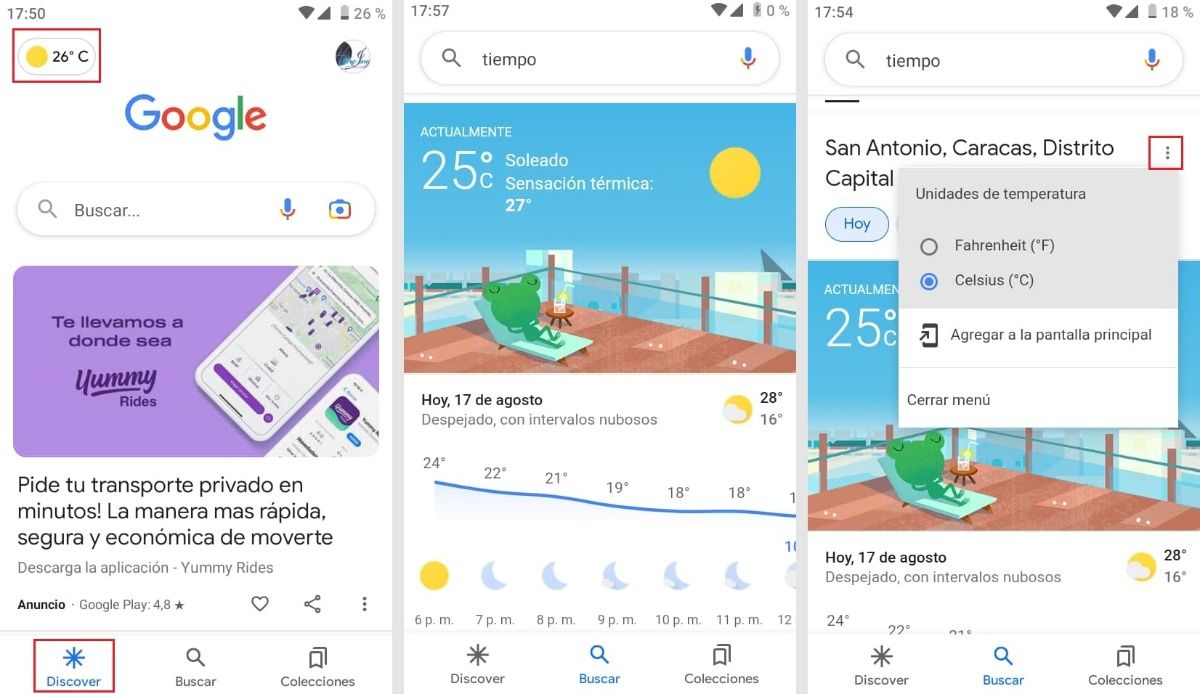
การตรวจสอบพยากรณ์อากาศเป็นสิ่งที่หลายคนทำเป็นประจำทุกวัน แต่ที่บางคนไม่รู้คือคุณ สามารถมีสภาพอากาศของสถานที่ของคุณในขณะนี้ จากแอป Google บน Android ของคุณ การเปลี่ยนการตั้งค่าและการเข้าถึงข้อมูลสภาพอากาศด้วย Google Discover ทำได้ง่ายมาก เพียงดำเนินการดังต่อไปนี้:
- เปิดแอป Google บนอุปกรณ์มือถือของคุณ
- ในแท็บ "ค้นพบ" ให้กด "สภาพภูมิอากาศ" คุณสามารถรับรู้ได้อย่างง่ายดายด้วย สัญลักษณ์ของดวงอาทิตย์หรือดวงจันทร์ .
- คุณจะถูกเปลี่ยนเส้นทางไปยังส่วนสภาพอากาศของ Google ทันที
- ใน XNUMX เมนูนี้ได้แก่ เปลี่ยนหน่วยอุณหภูมิ (ฟาเรนไฮต์หรือเซลเซียส). คุณยังสามารถเพิ่มข้อมูลสภาพอากาศไปยังหน้าจอหลักได้อีกด้วย
ดูการค้นหาล่าสุดของคุณ
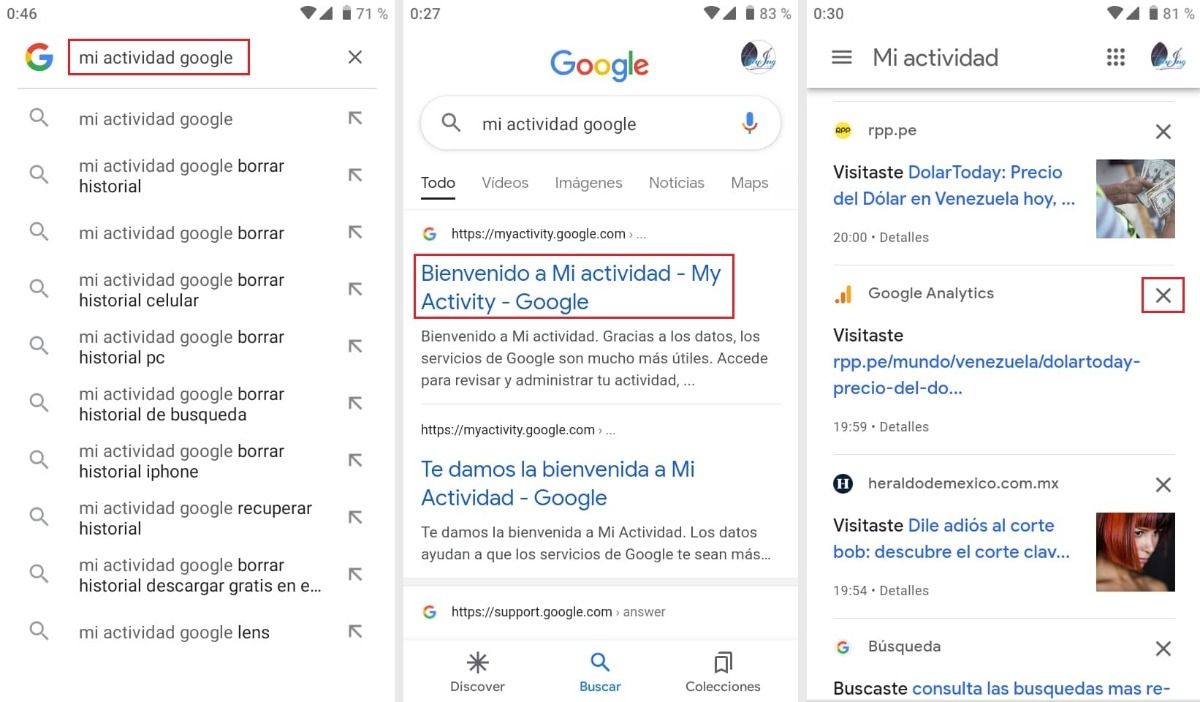
คุณอาจต้อง เรียกดูกิจกรรมของคุณหรือล้างการค้นหาล่าสุดของคุณ . คุณสามารถเห็นผลลัพธ์เหล่านี้ปรากฏบนหน้าจอโทรศัพท์มือถือของคุณและแก้ไขได้ทุกเมื่อที่คุณต้องการ หากต้องการดูข้อความค้นหาล่าสุด ให้ทำตามคำแนะนำเหล่านี้:
- เปิดแอป Google บนอุปกรณ์มือถือของคุณ
- เขียน “กิจกรรม Google ของฉัน” ในเครื่องมือค้นหาและ เข้าสู่หน้าเว็บ .
- ปัดนิ้วของคุณบนหน้าจอและ ตรวจสอบการค้นหาล่าสุด ใน Google Discover
- หากต้องการเปิดดูข่าวอีกครั้งก็คลิกเข้าไปเลย
- หากต้องการลบ ให้กด "x" ข้างข้อมูล
ใช้ Google Lens จาก Google Discover
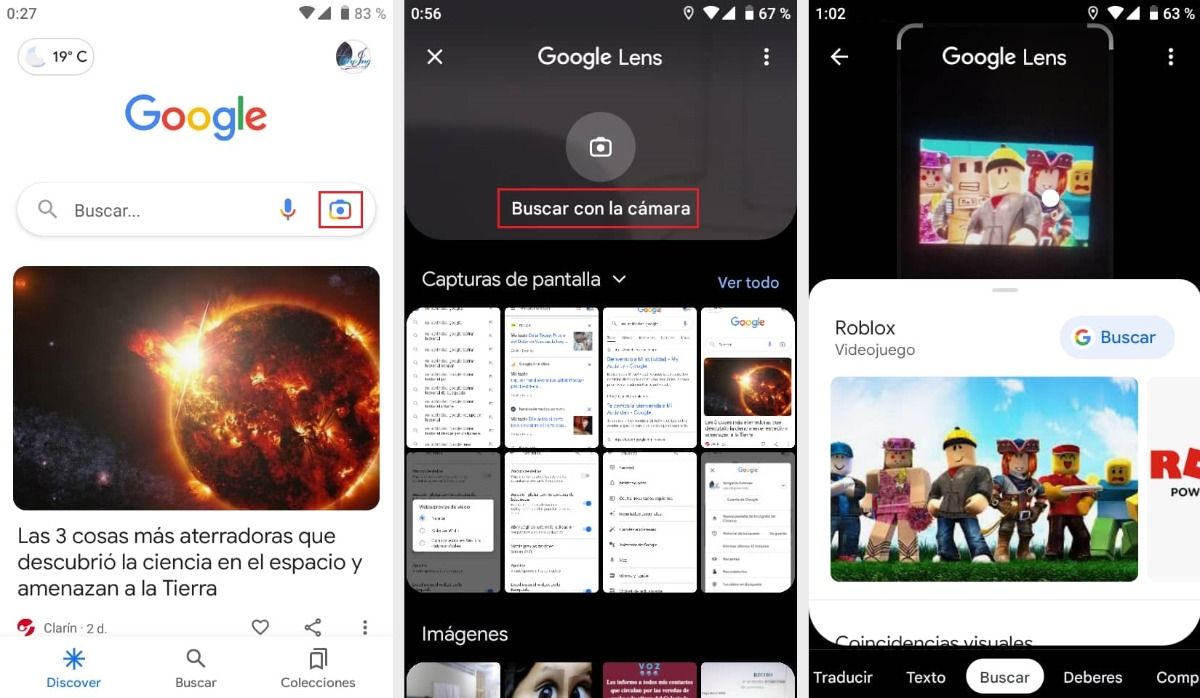
เคล็ดลับอีกประการหนึ่งคือ เพื่อเข้าถึง Google Lens จาก Discover . ซึ่งทำได้ง่ายมาก คุณเพียงแค่กดกล้องที่อยู่ถัดจากไมโครโฟนในเบราว์เซอร์ จากที่นั่น คุณสามารถค้นหาสิ่งที่คุณเห็นได้เพียงแค่ถ่ายภาพ เมื่อแอปรู้จักรูปภาพ จะแสดงผลลัพธ์ที่เกี่ยวข้อง
สร้างกิจกรรมและการเตือนความจำ
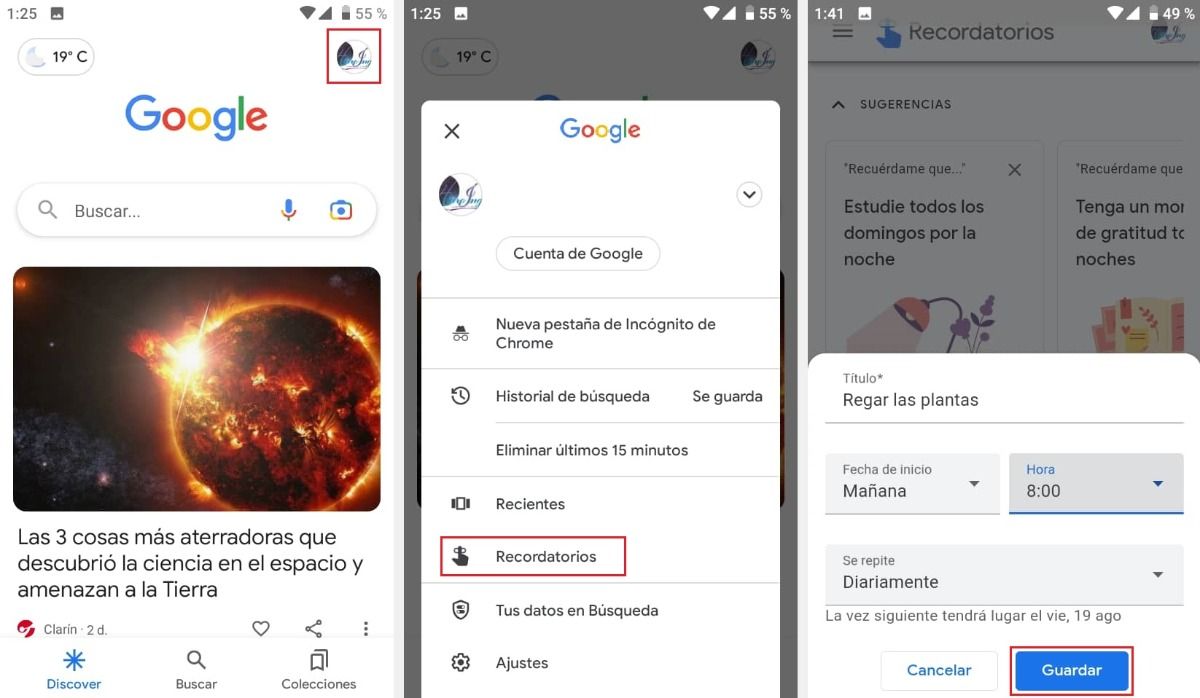
ด้วย Google Discovery คุณสามารถสร้างกิจกรรมและการช่วยเตือนความจำเกี่ยวกับงานที่สำคัญที่สุดที่คุณต้องการทำและไม่ต้องการที่จะลืม เช่น ทิ้งขยะ กินยา จดจำวันเกิด ให้อาหารสัตว์เลี้ยงของคุณ เหนือสิ่งอื่นใด! สร้างกิจกรรมและการเตือนความจำของคุณ โดยทำตามขั้นตอนง่าย ๆ เหล่านี้:
- จาก Google Discover กดรูปโปรไฟล์ .
- คลิกที่ "เตือนความจำ"
- มองหน้าจอบ้าง การแจ้งเตือนที่แนะนำ และถ้าอันที่คุณต้องการไม่มี คุณสามารถสร้างใหม่ได้โดยแตะ "+ สร้าง"
- ใส่ชื่องานที่ต้องจำ วันที่ เวลา และความถี่ในการแจ้ง
- กด "บันทึก"
ปรับแต่งวิดเจ็ต Google
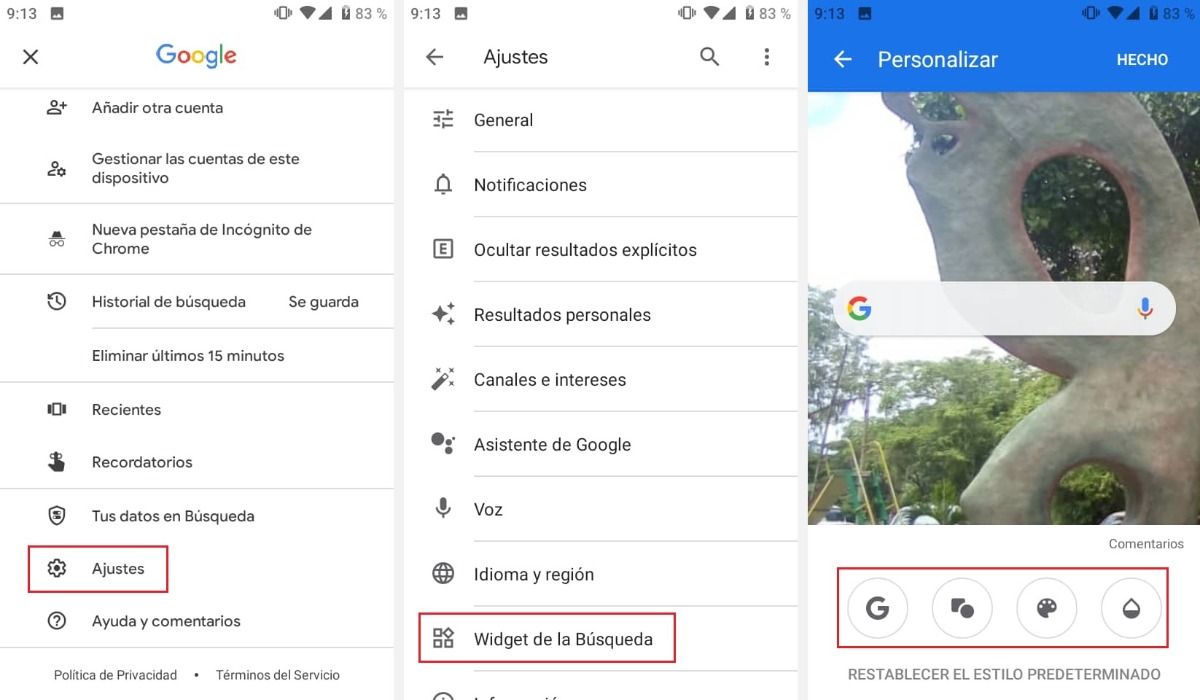
โดยทั่วไป เมื่อคุณเข้าสู่ Discover คุณจะเห็นเพียง G ทางด้านซ้ายของแถบค้นหา ซึ่งคุณสามารถเปลี่ยนและปรับเปลี่ยนได้ตามต้องการ คุณจะมีตัวเลือกในการเปลี่ยนโลโก้ รูปร่าง สี และเฉดสีของแถบ ถึง ปรับแต่งวิดเจ็ต Google อย่างง่าย:
- แตะรูปโปรไฟล์จาก Discover
- แตะการตั้งค่า > วิดเจ็ตการค้นหา > ปรับแต่งวิดเจ็ต
- ตัว Vortex Indicator ได้ถูกนำเสนอลงในนิตยสาร แถบด้านล่างของหน้าจอ คุณจะพบกับการปรับแต่งทั้งหมดที่คุณสามารถทำได้ คลิกแต่ละรายการและ ใช้สไตล์ที่คุณต้องการ .
- บันทึกการเปลี่ยนแปลงโดยคลิก "เสร็จสิ้น"
เปลี่ยนภาษาหรือภูมิภาคในการค้นหา
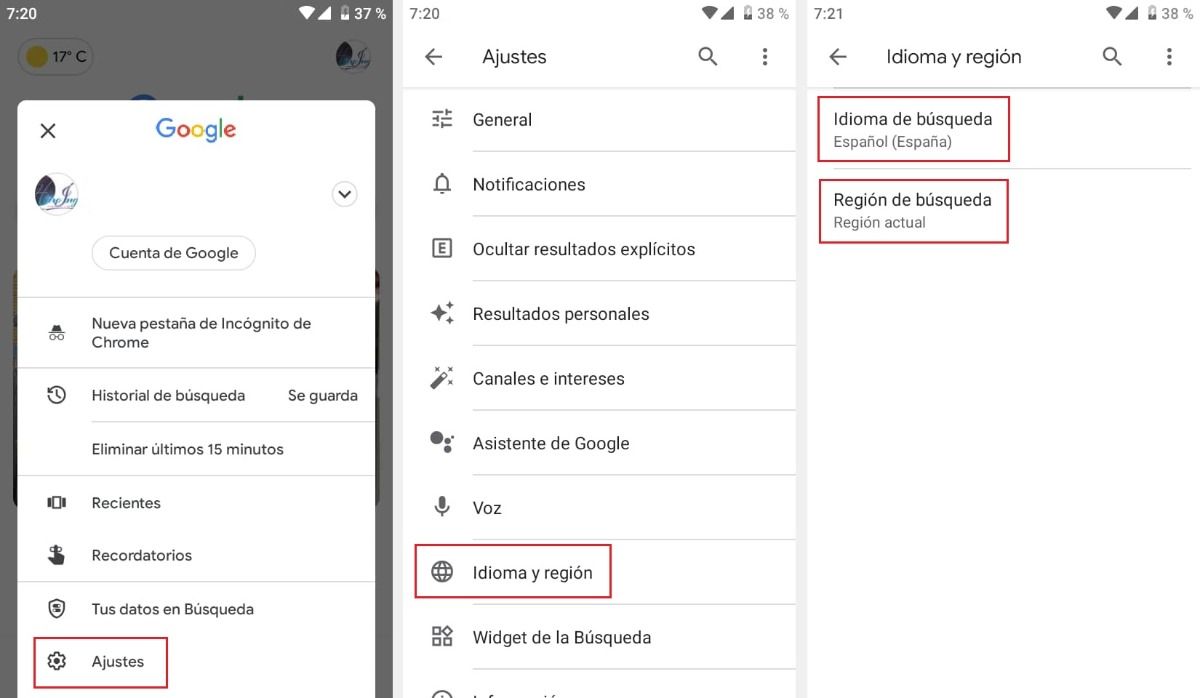
โดยปกติ ข้อมูลที่คุณเห็นใน Google Discover ถูกกำหนดไว้ล่วงหน้าตามภาษาและภูมิภาคของประเทศที่คุณอาศัยอยู่ แต่ถ้าสนใจ ในการอ่านข่าวในภาษาอื่นหรือจากภูมิภาคอื่น คุณสามารถเปลี่ยนการตั้งค่าได้ตามต้องการ
- เปิดตัว Google Discover บนโทรศัพท์มือถือของคุณ
- แตะที่รูปโปรไฟล์ของคุณ
- แตะที่การตั้งค่า > ภาษาและภูมิภาค
- เปลี่ยนภาษาหรือภูมิภาคในการค้นหา ขึ้นอยู่กับความชอบของคุณ .
เปิดใช้งานแหล่งที่มาที่คุณซ่อนไว้อีกครั้ง
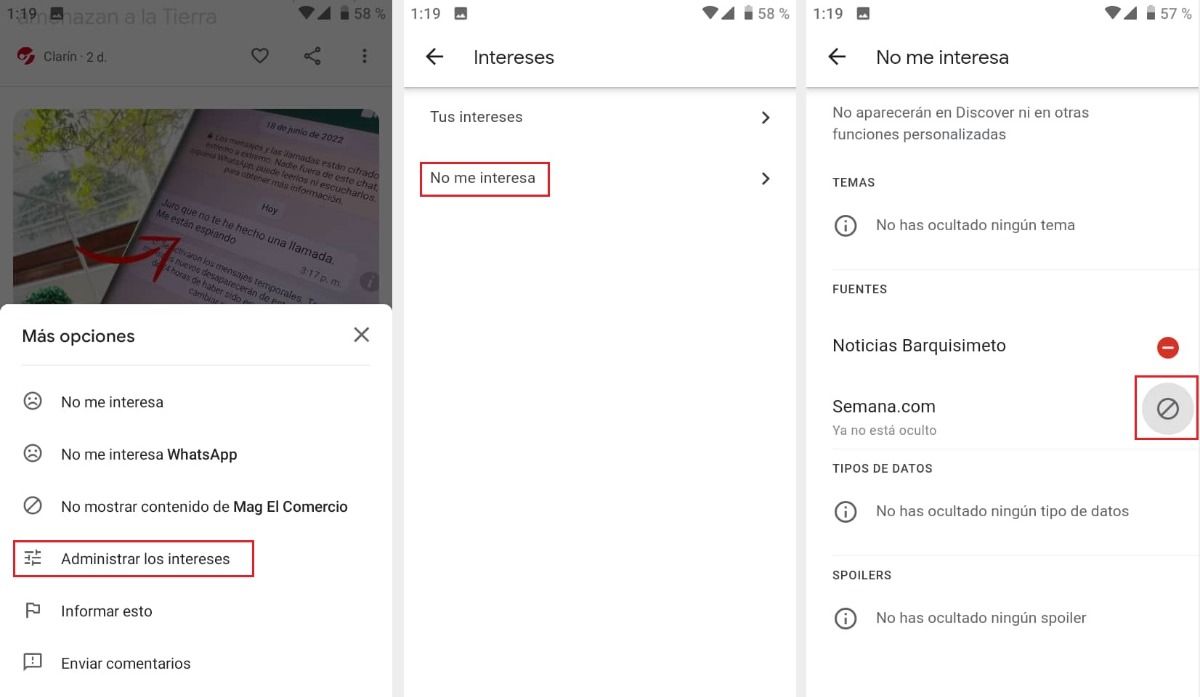
เป็นเรื่องปกติที่ผู้ใช้ Google Discover จะปิดแหล่งข่าวบางแหล่ง ซึ่งพวกเขาไม่สนใจรับข้อมูล หากเป็นกรณีของคุณและคุณต้องการ เปิดใช้งานสื่อเหล่านี้ที่คุณซ่อนไว้อีกครั้ง , ทำตามขั้นตอนเหล่านี้:
- เปิด Google Discover บนโทรศัพท์มือถือของคุณ
- กดสามจุด อยู่ที่ด้านล่างขวาของข่าวใดๆ
- คลิกที่ "จัดการความสนใจ"
- แตะที่ "ฉันไม่สนใจ" แล้ว เปิดใช้งานแหล่งที่มาที่คุณต้องการ เพื่อรับข้อมูลอีกครั้ง เมื่อทำเช่นนั้น คุณจะสามารถเห็นข้อความ “ไม่ซ่อนอีกต่อไป” ด้านล่างสื่อที่เปิดใช้งานใหม่
เปิดโปรแกรมประหยัดอินเทอร์เน็ตใน Discover
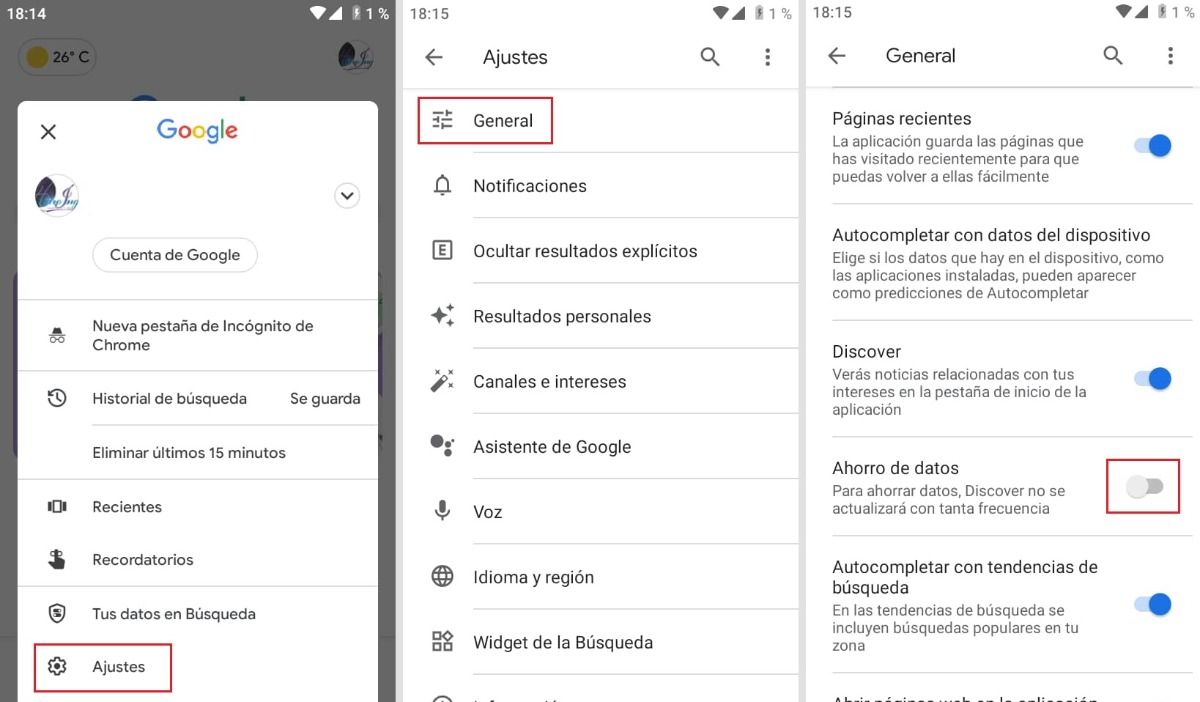
Google Discover อัปเดตบ่อยครั้งในเบื้องหลังและส่งผลให้ การใช้ข้อมูลอย่างต่อเนื่อง . ดังนั้น หากคุณต้องการให้ Discover อัปเดตน้อยลงเพื่อบันทึกข้อมูล ให้ทำดังนี้
- เปิด Google Discover บนโทรศัพท์มือถือของคุณ
- แตะที่รูปโปรไฟล์ของคุณ
- แตะการตั้งค่า > ทั่วไป
- เปิด "โปรแกรมประหยัดอินเทอร์เน็ต"
ตั้งค่าการเล่นวิดีโออัตโนมัติ
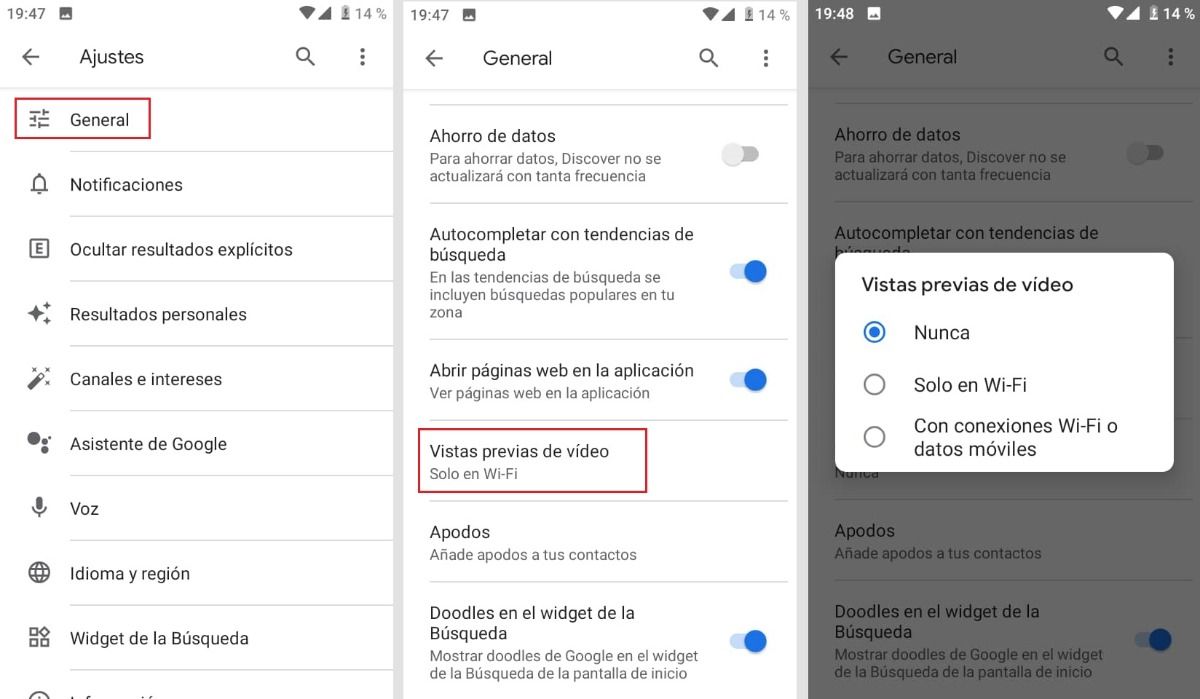
เมื่อคุณเลื่อนดูเนื้อหาในฟีด Google Discover คุณจะเห็นว่าวิดีโอ เริ่มเล่นโดยอัตโนมัติ ภายในเว็บไซต์ อย่างไรก็ตาม คุณสามารถปิดการเล่นวิดีโอได้โดยทำตามขั้นตอนเหล่านี้:
- เปิดตัว Google ค้นพบ
- ที่ด้านขวาบน ให้คลิกที่รูปโปรไฟล์ของคุณ
- แตะที่การตั้งค่า > ทั่วไป
- คลิกที่ "ตัวอย่างวิดีโอ"
- ในที่สุด เลือกหนึ่งในตัวเลือกต่อไปนี้ : “ไม่เคย”, “เฉพาะ WiFi” หรือ “ด้วยการเชื่อมต่อ WiFi หรือข้อมูลมือถือ”
Google Discover เป็นเครื่องมืออัจฉริยะที่ มอบประสบการณ์ที่ไม่เหมือนใครให้กับคุณ : สิ่งที่คุณเห็นแตกต่างจากสิ่งที่คนอื่นมองเห็น ปรับแต่งเนื้อหาของคุณและ สนุกกับข่าวอย่างที่ไม่เคยมีมาก่อน!